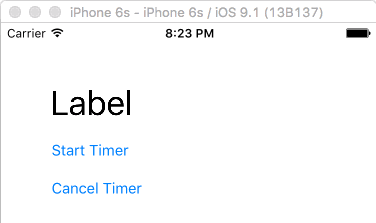หากคุณเริ่มวิธีจับเวลา
let timer = Timer(timeInterval: 3, target: self, selector: #selector(update(_:)), userInfo: [key : value], repeats: false)
func update(_ timer : Timer) {
}
จากนั้นเพิ่มลงในลูปโดยใช้วิธีที่ตัวเลือกอื่นจะไม่ถูกเรียก
RunLoop.main.add(timer!, forMode: .defaultRunLoopMode)
หมายเหตุ: หากคุณต้องการให้การทำซ้ำเป็นจริงและเก็บการอ้างอิงของตัวจับเวลามิฉะนั้นจะไม่เรียกวิธีการอัปเดต
หากคุณใช้วิธีนี้
Timer.scheduledTimer(timeInterval: seconds, target: self, selector: #selector(update(_:)), userInfo: nil, repeats: true)
เก็บข้อมูลอ้างอิงไว้เพื่อใช้ในภายหลังหากทำซ้ำเป็นความจริง